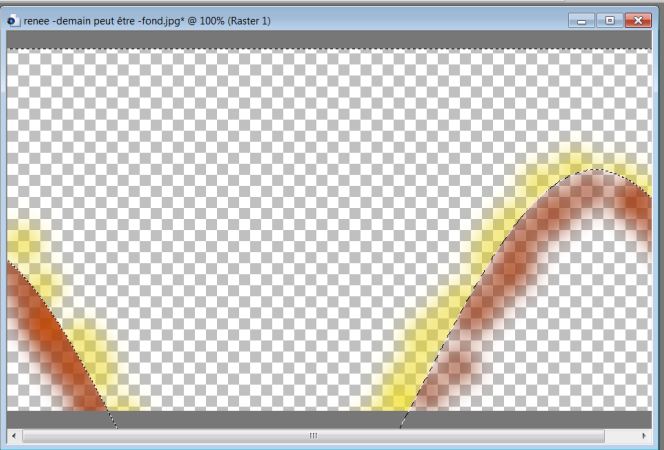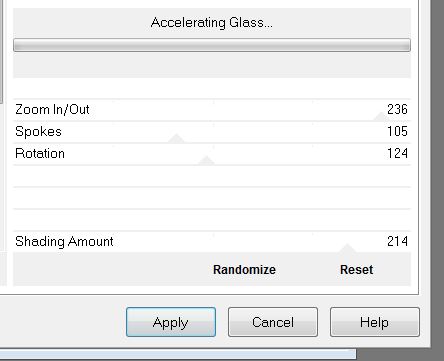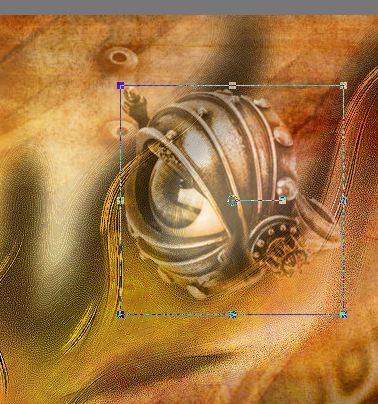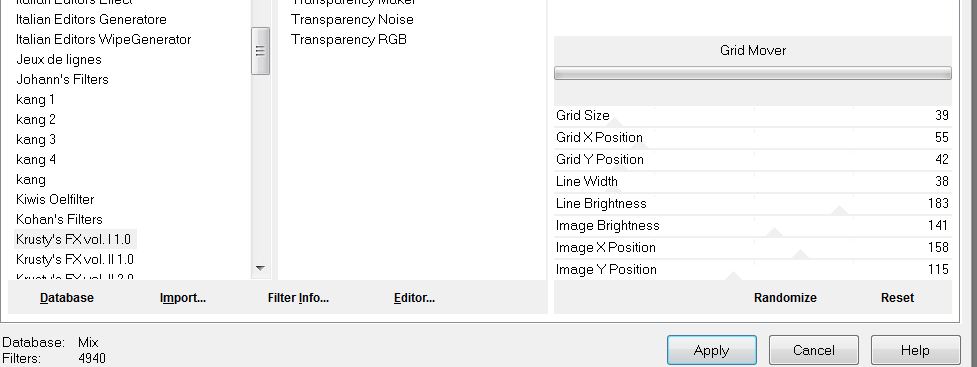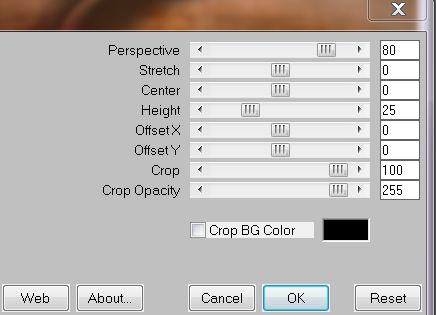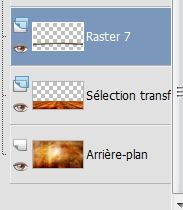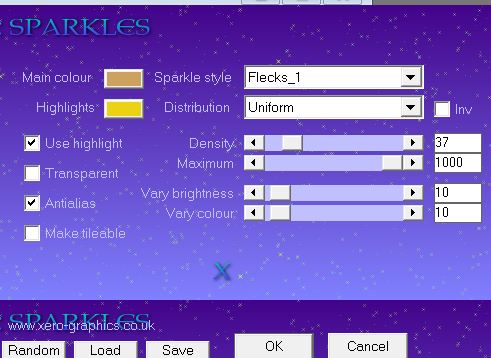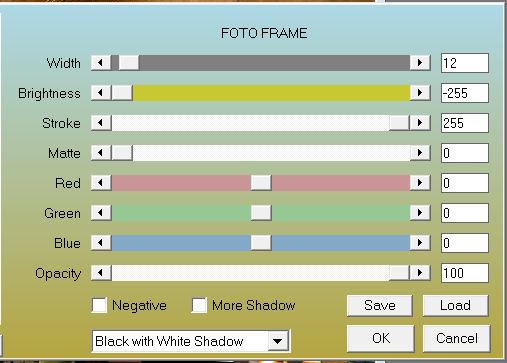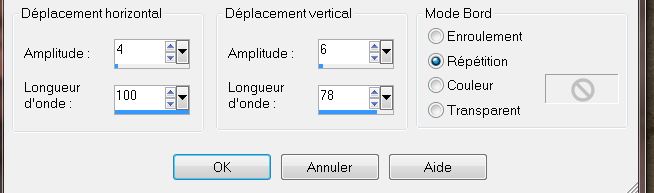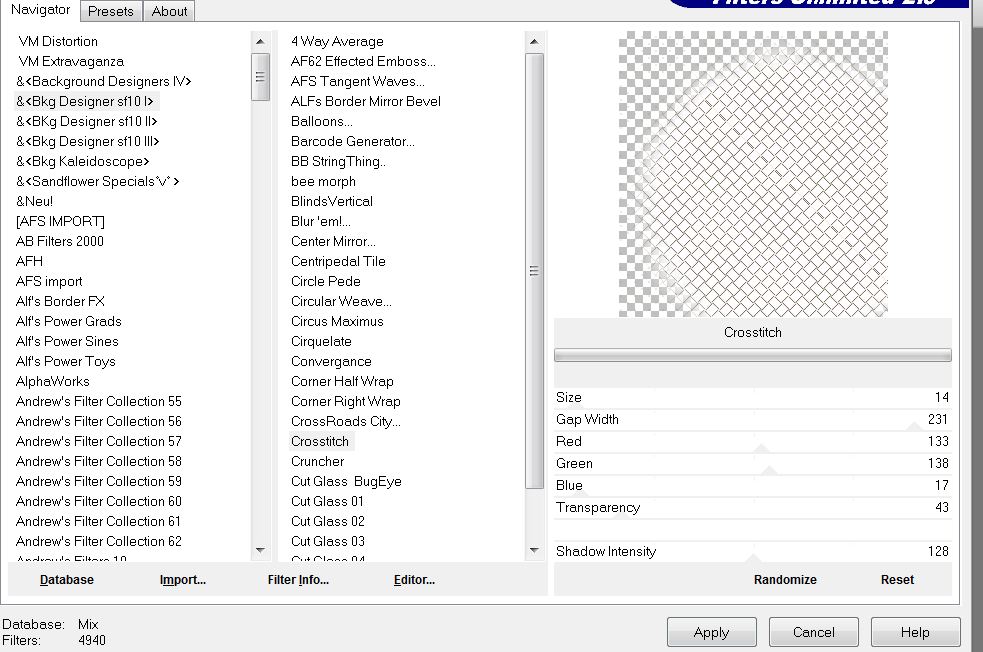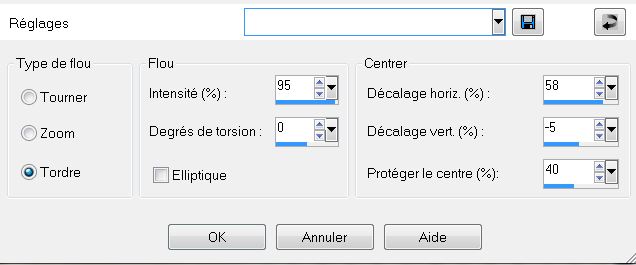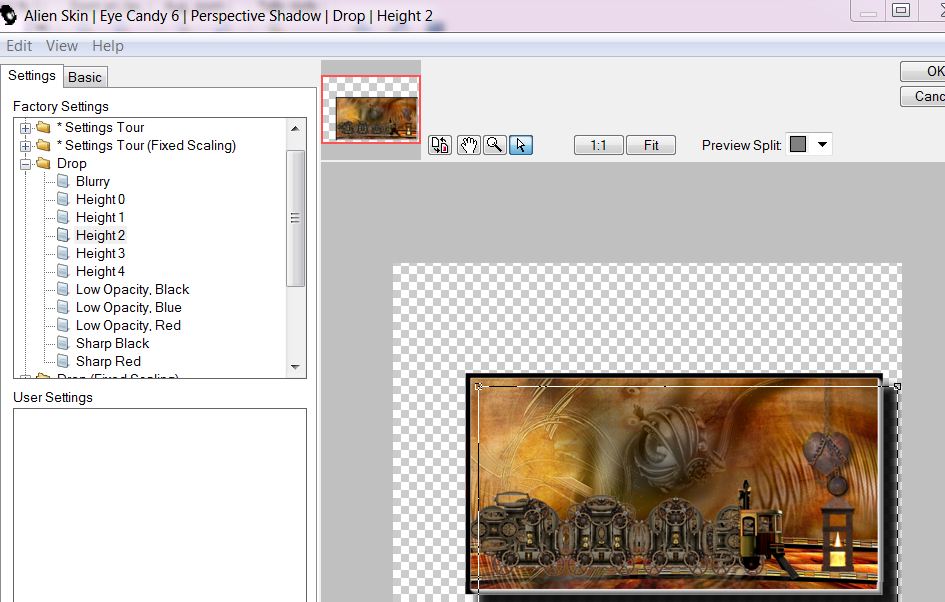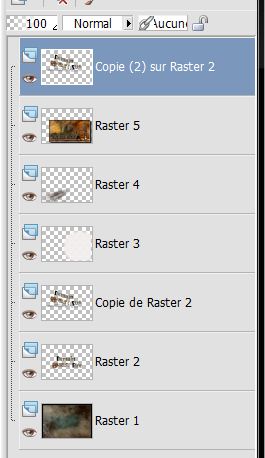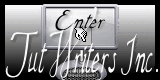|
Neue
Übersetzungen hier
Wir fangen an 1. Öffne Image ''renee-demain peut être -fond'' Hintergrundebene umwandeln=raster1 2. Ebenen- Neue Rasterebene 3. Auswahl- Auswahl laden/speichern - Auswahl laden aus Datei und wählen Sie Auswahl: ''renee demain peut etre- selec 1'' 4. Materialeigenschaften:VG-Farbe auf :#e9d312 HG-Farbe auf : #8a2400 5. Aktivieren Sie Ihr Pinselwerkzeug mit diesen Einstellungen
- Mit der Vordergundfarbe legen Sie ein paar Pinselstriche an der Linie entlang - Auswahl- Umkehren: auf der gleichen Ebene und mit farbigem Hintergrund wiederholen sie die Pinselstriche wie im Beispiel gezeigt
6. Auswahl- Auswahl aufheben 7. Anpassen-Bildschärfe verringern- Gaußscher Weichzeichner: Bereich: 25 8. Effekte-Plugins Unlimited - Tramage- Accelerating Glass
9. Öffne die Tube ''AJ_swirl-brushes'' aktiviere Raster 1 Ihre Tube .Bearbeiten- Kopieren- Bearbeiten- Als neue Ebene einfügen und verschiebe die Tube an ihre Platz 10. Effekte - Kanteneffekte -Stark nachzeignen .Ebenenpalette: stelle den Mischmodus auf "Helligkeit" 11. Öffne die Tube ''element 26 .png ''Bearbeiten- Kopieren- Bearbeiten- Als neue Ebene einfügen - Bild-Größe ändern mit 70% kein Hackerl bei "Grösse aller Ebenen anpassen" -
Verschiebe wie im Beispiel gezeigt 12. Ebenenpalette: stelle den Mischmodus auf "Helligkeit-Vorversion" .Deckfähigkeit auf 62% 13. Ebenen- Neue Rasterebene 14. Auswahl- Auswahl laden/speichern - Auswahl laden aus Datei und wählen Sie Auswahl: '' renee demain peut etre -selec 2 '' Aktivieren Sie Ihr Farbverlaufswerkzeug und füllen Sie die Auswahl mit schwarz -Deckfähigkeit auf 55% 15. Ebenen- Duplizieren - Bild- Horizontal spiegeln 16. Ebenen- Neue Rasterebene 17. Auswahl- Auswahl laden/speichern - Auswahl laden aus Datei und wählen Sie Auswahl: '' renee -demain peut etre -selec3 '' - Aktivieren Sie Ihr Farbverlaufswerkzeug und füllen Sie die Auswahl mit: #cda25e 18. Auswahl- Auswahl aufheben 19. Effekte - Kanteneffekte -Stark nachzeignen - Aktiviere die unterste Ebene der Ebenenpalette (raster 1) 20. Auswahl- Auswahl laden/speichern - Auswahl laden aus Datei und wählen Sie Auswahl: ' 'renee- demain peut etre -selec 4'' 21. Auswahl- In Ebene umwandeln 22. Effekte-Plugins Unlimited / Krusty's FXVol I 1.0 -Grid mover- (Preset ist im Ordner)
23.Effekte - Kanteneffekte -Nachzeignen 24. Effekte-Plugins Mura's Meister – Perspective Tilling
- Bleibe auf dieser Ebene. Öffne die Tube ''renee- demain peut etre -barre 1 ''Bearbeiten-Kopieren-Bearbeiten als neue Ebene einfügen und verschiebe die Tube an ihre Platz - So sieht die Ebenenpalette jetzt aus
25. Ebenen- Duplizieren -Bild- Vertikal spiegeln. Keine Sorge , für den Moment bleibt alles so stehn , wir verschiebe es später - Aktiviere die obere Ebene der Ebenenpalette 26. Ebenen- Neue Rasterebene 27. Effekte- Plugins Xero – Sparkles. Farbe- Highlights E9D312
- Bleiben Sie auf dieser Ebene 28. Auswahl- Auswahl laden/speichern - Auswahl laden aus Datei und wählen Sie Auswahl: ''renee demain peut etre -selec 5 '' -Delete 29. Auswahl- Auswahl aufheben 30. Öffne die Tube ''element 13'' Bearbeiten- Kopieren- Bearbeiten- Als neue Ebene einfügen und verschiebe wie im Beispiel-(Legen Sie jetzt die zweite Barre auf ihren Platz von Punkt 25) 31. Bleiben Sie auf dieser Ebene ( ''element 13'') - Effekte- Verzerrungseffekte-Bildpresse 10 32. Effekte -Plugins Eyecandy 5 Impact -perpective shadow -Voreinstellung- preset ''renee demain peut etre- perspective'' - Aktiviere die obere Ebene der Ebenenpalette 33. Öffne die Tube '' element 23'' Bearbeiten- Kopieren- Bearbeiten- Als neue Ebene einfügen und verschiebe wie im Beispiel 34. Öffne die Tube '' element 12 '' Bild- Größe ändern mit 80% . Bearbeiten- Kopieren- Bearbeiten- Als neue Ebene einfügen und verschiebe wie im Beispiel - Schieben Sie die Laterne unter dem Herzen 35. Ebenen- Einbinden- Sichtbare zusammenfassen 36. Effekte- Plugins AAA Frame - Foto Frame
- legen Sie Ihre Arbeit einen Moment beiseite
37. Öffne 'image ''renee-demain peut etre fond 2'' 38. Bild-Rand hinzufügen mit: 2 pixels weiß 39.Bild-Rand hinzufügen mit: 20 pixels schwarz 40. Öffne die Tube ''renee-element 100 -demain peut etre '' Bearbeiten-Kopieren-Bearbeiten als neue Ebene einfügen 41. Ebenen- Duplizieren 42. Effekte- Kanteneffekte- Nachzeignen 43. Effekte- Bildeffekte-Verschiebung H = -2 und V = 100 Transparent 44. Effekte - Verzerrungseffekte- Welle
45. Ebenen- Neue Rasterebene 46. Auswahl- Auswahl laden/speichern - Auswahl laden aus Datei und wählen Sie Auswahl: ''renee demain peut etre selec 6'' - Aktivieren Sie Ihr Farbverlaufswerkzeug und füllen Sie die Auswahl mit: #f1e1de - Ebenenpalette: stelle den Mischmodus auf "Helligkeit" .Deckfähigkeit auf 42% 47. Halte die Auswahl 48. Effekte -Plugins Unlimited - &<BkjDesigner sf10> Crosstich
49. Auswahl- Auswahl aufheben 50. Öffne die Tube '' element 10 roue'' Bearbeiten-Kopieren-Bearbeiten als neue Ebene einfügen 51. Effekte- Bildeffekte- Verschiebung: H= - 200 und V = - 200 Transparent 52. Anpassen -Bildschärfe verringern-Strahlenförmige Unschärfe:
53. Ebenen- Duplizieren - Ebenen- Einbinden- Nach unten zusammenfassen - Aktiviere die obere Ebene der Ebenenpalette 54. Ebenen- Neue Rasterebene 55. Auswahl- Auswahl laden/speichern - Auswahl laden aus Datei und wählen Sie Auswahl: ''renee demain peut etre select 7'' - Aktivieren Sie Ihre große Zeichnung wieder 56. Bearbeiten- Kopieren !!!! - Bearbeiten-In eine Auswahl einfügen - Halte die Auswahl 57. Effekte-Plugins Eyecandy6- perspective -drop-height2 .Oder Effekte- 3D-Effekte-Schlagschatten wenn Sie diesen Filter nicht haben
58. Auswahl- Auswahl aufheben - Aktiviere copie de raster2
59. Ebenen- Duplizieren - Ebenen- Anordnen- An erste Stelle verschieben - Dies ist das Ergebnis
60. Öffne die Tube ''element24 oiseau '' Bearbeiten-Kopieren-Bearbeiten als neue Ebene einfügen und verschiebe die Tube an ihre Platz 61.Bild-Rand hinzufügen mit: 20 pixels weiß 62. Öffne die Tube ''element 15 roue bis'' Bearbeiten-Kopieren-Bearbeiten als neue Ebene einfügenund verschiebe die Tube an ihre Platz Ich hoffe Sie hatten Spaß mit dieser Lektion Renée Geschrieben am Ausgabe am 04/10/2012 *
Jede Ähnlichkeit mit anderen Lektionen ist rein zufällig. * Vergessen sie bitte unsere Übersetzer , Tubers und Skripteverfasser nicht und bedanken sie sich für ihre mühevolle Arbeit . Danke schön Renée
Ich gehöre zu Tutorial Writers Inc. Meine Tutorials sind Registriert
* |

 Übersetzungen
Übersetzungen